まず章見出しヘッダを決めます。とりあえずここでは、
レベル 1 「■」
レベル 2 「◆」
レベル 3 「●」
レベル 4 「★」
レベル 5 「※」
レベル 6 「・」
と決める事にします。
あとは作成する文章のタイトル行の先頭に決めた章見出しヘッダを入れるだけです。
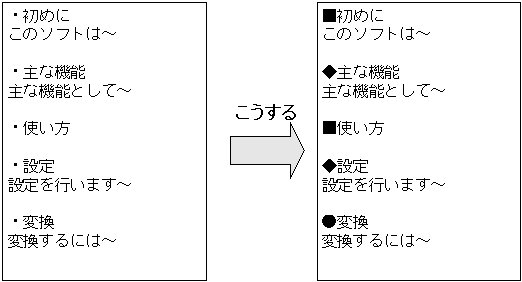
この章見出しヘッダで文書を作成し、章見出しヘッダ設定で、上記の「■,◆,●,★,※,・」を設定します。
こうすればお好きな章見出しヘッダで変換することができます。
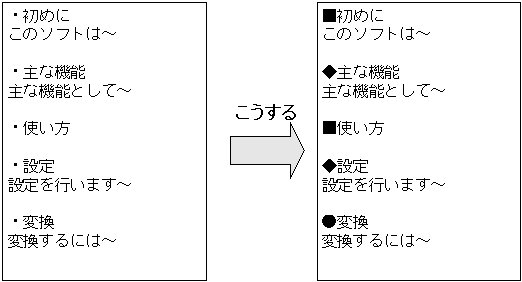
| キー | 動作 |
|---|---|
| CTRL+N | 新規プロジェクト作成 |
| CTRL+O | プロジェクトファイルをを開く |
| CTRL+S | プロジェクトファイルを上書き保存する |
| ALT+F4 | 終了 |
| F5 | 変換 |
| F6 | 変換した文書をブラウザで開く |
|
&&TABLE&& CAPTION=<CAPTION align='top'>ショートカットキー</CAPTION> キー,動作 CTRL+N,新規プロジェクト作成 CTRL+O,プロジェクトファイルを開く CTRL+S,プロジェクトファイルを上書き保存する ALT+F4,終了 F5,変換 F6,変換した文書をブラウザで開く &&TABLE&& |
| 置換文字列 | 説明 | 例 |
|---|---|---|
| &&DATE&& | 現在の日付と時間の文字列に置換します | &&DATE&& Sun Oct 13 00:02:57 2002 |
| &&DATE1&& | 現在の日付に置換します | &&DATE1&& 2002-10-13 |
| &&DATE2&& | 現在の日付に置換します | &&DATE2&& 10-13-2002 |
| &&TIME&& | 現在の時刻に置換します | &&TIME&& 9:12:57 |
| &&TIME1&& | 現在の時刻に置換します。秒は含まれません | &&TIME1&& 9:22 |
| &&YEAR&& | 現在の年に置換します | &&MIN&& 2002 |
| &&MON&& | 現在の月に置換します | &&MON&& 10 |
| &&DAY&& | 現在の日に置換します | &&DAY&& 12 |
| &&WDAY&& | 現在の曜日に置換します | &&WDAY&& Sat |
| &&HOUR&& | 現在の時に置換します | &&HOUR&& 9 |
| &&MIN&& | 現在の分に置換します | &&MIN&& 12 |
| &&SEC&& | 現在の秒に置換します | &&MIN&& 57 |
| 置換文字列 | 説明 | 例 |
|---|---|---|
| &&TITLE_CONTENT&& | 文書設定のコンテンツタイトルに指定された文字列に置換します | &&TITLE_CONTENT&& Manual page of Text2Html |
| &&TITLE_URLLINK&& | 文書設定のメニュータイトルに指定された文字列に置換します | &&TITLE_URLLINK&& Table of Contents |
| &©RIGHT&& | 文書設定の著作権表示に指定された文字列に置換します | &©RIGHT&& Copyright © 2002 Mikio Fukushima. All rights reserved. |
| &&AUTHOR&& | 文書設定の著者に指定された文字列に置換します。さらに HTML ヘッダのMETA タグ内にも挿入されます | &&AUTHOR&& Mikio Fukushima |
| &&KEYWORDS&& | 文書設定のキーワードに指定された文字列に置換します。さらに HTML ヘッダのMETA タグ内にも挿入されます | &&KEYWORDS&& テキスト変換ソフト |
| &&DESCRIPTION&& | 文書設定の詳細情報に指定された文字列に置換します。さらに HTML ヘッダのMETA タグ内にも挿入されます | &&DESCRIPTION&& hogehoge |
| &&ADDRESS&& | 文書設定のアドレスに指定された文字列に置換します | &&ADDRESS&& mikio@pop06.odn.ne.jp |
| &&URL&& | 文書設定のURLに指定された文字列に置換します | &&URL&& http://www.cybercom.jp/~mikio/ |
| &&CHAPTER_HEAD&& | 文字列がある章の章見出しヘッダに置換します | &&CHAPTER_HEAD&& outliner の概要 |
| 置換文字列 | 説明 | 例 |
|---|---|---|
| &&FILE_FRAMESET&& | フレームセットファイル名に置換します | &&FILE_FRAMESET&& index.html |
| &&FILE_URLLINK&& | メニューファイル名に置換します | &&FILE_URLLINK&& menu.html |
| &&FILE_CONTENT&& | コンテンツファイル名に置換します コンテンツ分割時はレベル 1 のファイル名になります | &&FILE_CONTENT&& content.html |
| &&FILE_PREFIX&& | コンテンツ分割時のファイル名プレフィックスに置換します | &&FILE_PREFIX&& Chapter- |
| &&FILE_SUFFIX&& | コンテンツ分割時のファイル名サフィックスに置換します | &&FILE_SUFFIX&& -doc |
| &&FILE_EXT&& | コンテンツ分割時のファイル名拡張子に置換します | &&FILE_EXT&& .html |
| 置換文字列 | 説明 | 例 | |
|---|---|---|---|
| &&CHAPTER_HEAD&& | 文字列がある章の親 ( 上のレベル ) の章見出しヘッダに置換します | &&CHAPTER_HEAD&& outliner の概要 | |
| &&CHAPTER_LEVEL&& | 文字列がある章の章見出しレベルに置換します | &&CHAPTER_LEVEL&& 1 | |
| &&CHAPTER_ANCHOR&& | 文字列がある章のアンカーに置換します | &&CHAPTER_ANCHOR&& 010000000000 | |
| &&CHAPTER_SERIAL&& | 文字列がある章の章番号に置換します | &&CHAPTER_SERIAL&& 1 | |
| &&CHAPTER_FILE&& | 文字列がある章のファイル名に置換します | &&CHAPTER_FILE&& Chapter-01.html | |
| &&CHAPTER_PARENT_HEAD&& | 文字列がある章の親 ( 上のレベル ) の章見出しヘッダに置換します | &&CHAPTER_PARENT_HEAD&& outliner の概要 | |
| &&CHAPTER_PARENT_LEVEL&& | 文字列がある章の親 ( 上のレベル ) の章見出しレベルに置換します | &&CHAPTER_PARENT_LEVEL&& 1 | |
| &&CHAPTER_PARENT_ANCHOR&& | 文字列がある章の親 ( 上のレベル ) のアンカーに置換します | &&CHAPTER_PARENT_ANCHOR&& 010000000000 | |
| &&CHAPTER_PARENT_SERIAL&& | 文字列がある章の親 ( 上のレベル ) の章番号に置換します | &&CHAPTER_PARENT_SERIAL&& 1 | |
| &&CHAPTER_PARENT_FILE&& | 文字列がある章の親 ( 上のレベル ) のファイル名に置換します | &&CHAPTER_PARENT_FILE&& Chapter-01.html | |
| &&CHAPTER_TOP_HEAD&& | 文字列がある章のトップレベル ( レベル 1 ) の章見出しヘッダに置換します | &&CHAPTER_TOP_HEAD&& outliner の概要 | |
| &&CHAPTER_TOP_LEVEL&& | 文字列がある章のトップレベル ( レベル 1 ) の章見出しレベルに置換します | &&CHAPTER_TOP_LEVEL&& 1 | |
| &&CHAPTER_TOP_ANCHOR&& | 文字列がある章のトップレベル ( レベル 1 ) のアンカーに置換します | &&CHAPTER_TOP_ANCHOR&& 010000000000 | |
| &&CHAPTER_TOP_SERIAL&& | 文字列がある章のトップレベル ( レベル 1 ) の章番号に置換します | &&CHAPTER_TOP_SERIAL&& 1 | |
| &&CHAPTER_TOP_FILE&& | 文字列がある章のトップレベル ( レベル 1 ) のファイル名に置換します | &&CHAPTER_TOP_FILE&& Chapter-01.html |